User Guide - Windows 10
Table Of Contents
- Witamy
- Elementy
- Połączenia sieciowe
- Podłączanie do sieci bezprzewodowej
- Korzystanie z elementów sterujących komunikacją bezprzewodową
- Łączenie z siecią WLAN
- Korzystanie z modułu HP Mobile Broadband (tylko wybrane produkty)
- Korzystanie z usługi HP Mobile Connect (tylko wybrane produkty)
- Korzystanie z urządzenia GPS (tylko wybrane produkty)
- Korzystanie z urządzeń bezprzewodowych Bluetooth (tylko wybrane produkty)
- Podłączanie do sieci przewodowej
- Podłączanie do sieci bezprzewodowej
- Nawigacja po ekranie
- Funkcje rozrywkowe
- Korzystanie z kamery internetowej (tylko wybrane modele)
- Korzystanie z funkcji audio
- Korzystanie z wideo
- Podłączanie urządzeń wideo przy użyciu kabla VGA (tylko wybrane modele)
- Podłączanie urządzeń wideo przy użyciu kabla HDMI (tylko wybrane modele)
- Wykrywanie i podłączanie wyświetlaczy przewodowych za pomocą koncentratora MultiStream Transport
- Wykrywanie bezprzewodowych wyświetlaczy zgodnych ze standardem Miracast i nawiązywanie połączenia z ...
- Wykrywanie i podłączanie wyświetlaczy zgodnych ze standardem Intel WiDi (tylko wybrane modele Intel)
- Zarządzanie energią
- Wyłączanie komputera
- Ustawianie opcji zasilania
- Korzystanie ze stanów oszczędzania energii
- Korzystanie z zasilania bateryjnego
- Wyszukiwanie dodatkowych informacji o baterii
- Korzystanie z narzędzia Battery Check firmy HP
- Wyświetlanie informacji o poziomie naładowania baterii
- Wydłużanie czasu pracy na baterii
- Zarządzanie niskimi poziomami naładowania baterii
- Oszczędzanie energii baterii
- Utylizowanie baterii
- Wymiana baterii
- Korzystanie z zewnętrznego źródła zasilania prądem przemiennym
- Bezpieczeństwo
- Zabezpieczanie komputera
- Korzystanie z haseł
- Ustawianie haseł w systemie Windows
- Ustawianie haseł w programie Computer Setup
- Zarządzanie hasłem administratora BIOS
- Zarządzanie hasłem funkcji DriveLock w programie Computer Setup (tylko wybrane produkty)
- Korzystanie z funkcji Automatic DriveLock (Automatyczne zabezpieczenie DriveLock) programu Computer ...
- Korzystanie z oprogramowania antywirusowego
- Korzystanie z oprogramowania zapory
- Instalowanie krytycznych aktualizacji zabezpieczeń
- Korzystanie z programu HP Client Security (tylko wybrane produkty)
- Korzystanie z programu HP Touchpoint Manager (tylko wybrane produkty)
- Instalowanie opcjonalnej linki zabezpieczającej (tylko wybrane produkty)
- Używanie czytnika linii papilarnych (tylko wybrane produkty)
- Konserwacja
- Wykonywanie kopii zapasowych i odzyskiwanie danych
- Computer Setup (BIOS), TPM i HP Sure Start
- HP PC Hardware Diagnostics (UEFI)
- Dane techniczne
- Wyładowania elektrostatyczne
- Dostępność
- Indeks
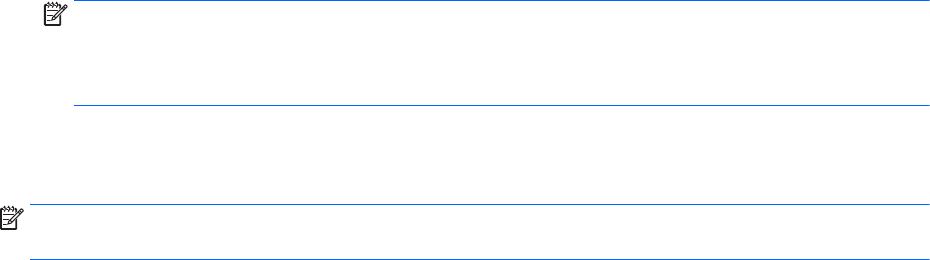
swoje wyświetlacze. Dostępne opcje wyświetlania obrazu na wielu wyświetlaczach to Duplikuj, która
powoduje powielenie ekranu komputera na wszystkich włączonych urządzeniach wyświetlających, oraz
Rozszerz, która powoduje rozszerzenie obrazu na ekranie na wszystkie włączone urządzenia
wyświetlające.
UWAGA: Jeśli to okno dialogowe nie zostanie wyświetlone, sprawdź, czy każde zewnętrzne
urządzenie wyświetlające jest podłączone do odpowiedniego portu koncentratora. Aby uzyskać więcej
informacji, wpisz panel sterowania w polu wyszukiwania na pasku zadań, wybierz Panel
sterowania, wybierz Wygląd i personalizacja. W obszarze Ekran wybierz opcję Dopasuj rozdzielczość.
Wykrywanie bezprzewodowych wyświetlaczy zgodnych ze standardem Miracast
i nawiązywanie połączenia z nimi (tylko wybrane modele)
UWAGA: Aby sprawdzić rodzaj posiadanego ekranu (zgodny z technologią Miracast lub Intel WiDi), zapoznaj
się z dokumentacją dostarczoną z telewizorem lub dodatkowym wyświetlaczem.
Aby wykryć bezprzewodowy wyświetlacz zgodny ze standardem Miracast i nawiązać z nim połączenie, należy
wykonać poniższe czynności.
Aby otworzyć wyświetlacz Miracast:
▲
Wpisz użyj wyszukiwania w polu wyszukiwania na pasku zadań, a następnie kliknij pozycję Użyj
drugiego ekranu. Kliknij opcję Nawiąż połączenie z wyświetlaczem bezprzewodowym, a następnie
postępuj zgodnie z instrukcjami wyświetlanymi na ekranie.
Wykrywanie i podłączanie wyświetlaczy zgodnych ze standardem Intel WiDi (tylko
wybrane modele Intel)
Użyj Intel WiDi, aby bezprzewodowo wyświetlać poszczególne pliki, np. zdjęcia, muzykę i filmy, lub
skopiować zawartość całego ekranu swojego komputera do telewizora lub dodatkowego urządzenia
wyświetlającego.
Intel WiDi, rozwiązanie firmy Miracast klasy premium pozwala w łatwy i bezproblemowy sposób podłączyć
dodatkowe urządzenie wyświetlające; umożliwia powielanie pełnego ekranu; poprawia szybkość, jakość i
możliwości skalowania.
Aby podłączyć wyświetlacze zgodne ze standardem Intel WiDi:
▲
Wpisz użyj wyszukiwania w polu wyszukiwania na pasku zadań, a następnie kliknij pozycję Użyj
drugiego ekranu. Kliknij opcję Nawiąż połączenie z wyświetlaczem bezprzewodowym, a następnie
postępuj zgodnie z instrukcjami wyświetlanymi na ekranie.
Aby otworzyć program Intel WiDi:
▲
Wpisz
Intel WiDi w polu wyszukiwania na pasku zadań, a następnie kliknij opcję Intel WiDi.
Korzystanie z wideo 31










